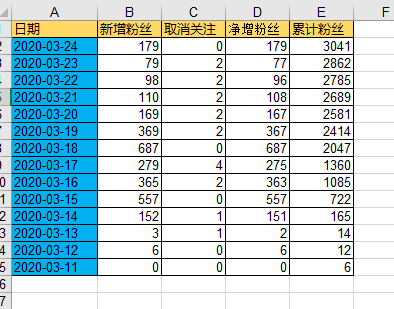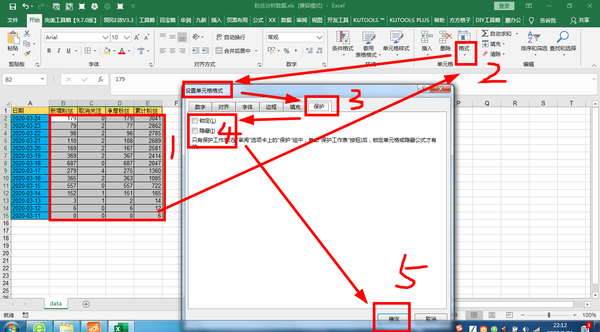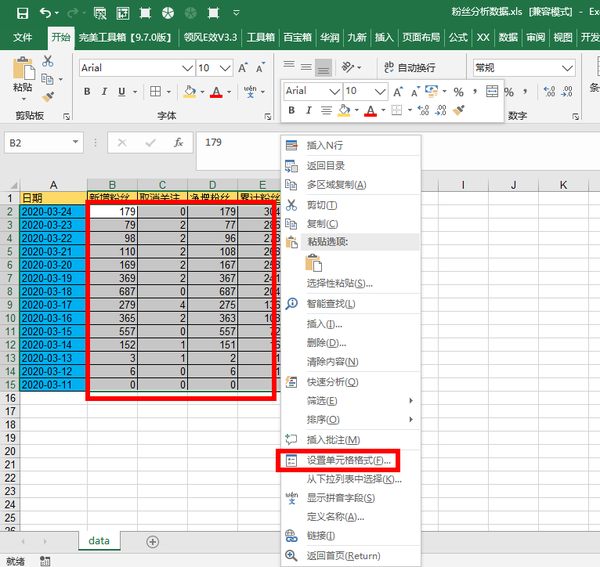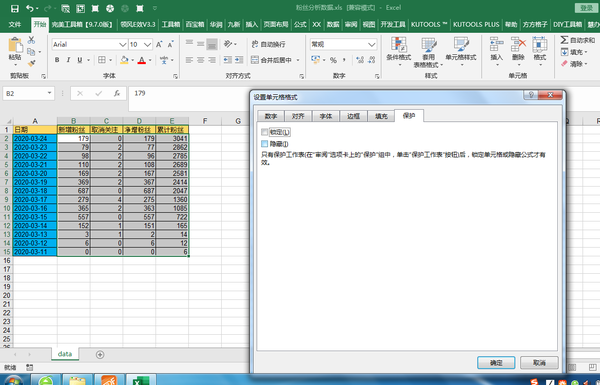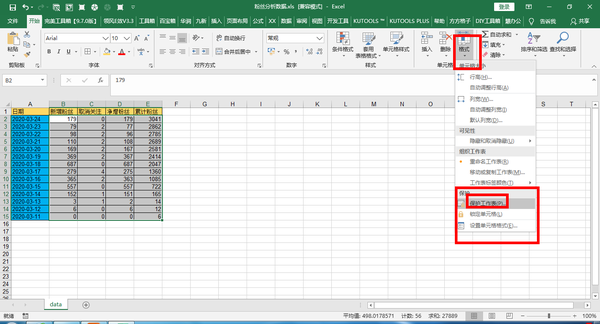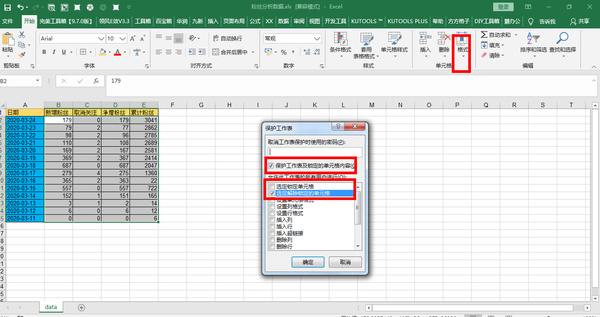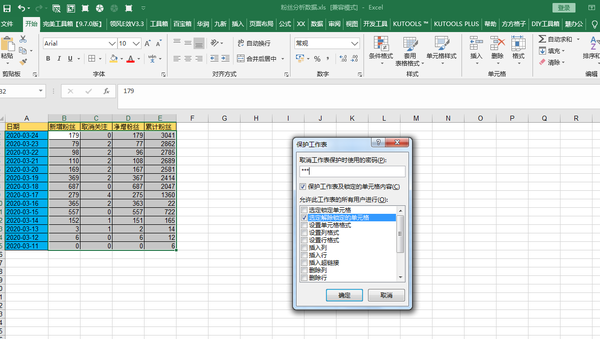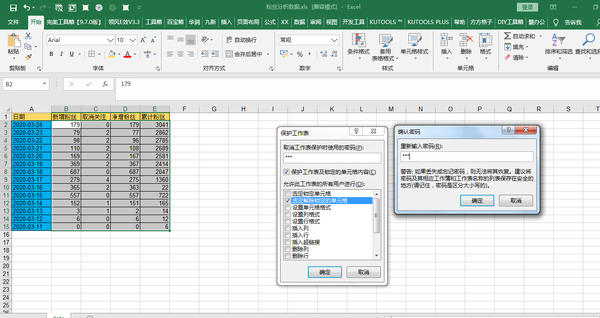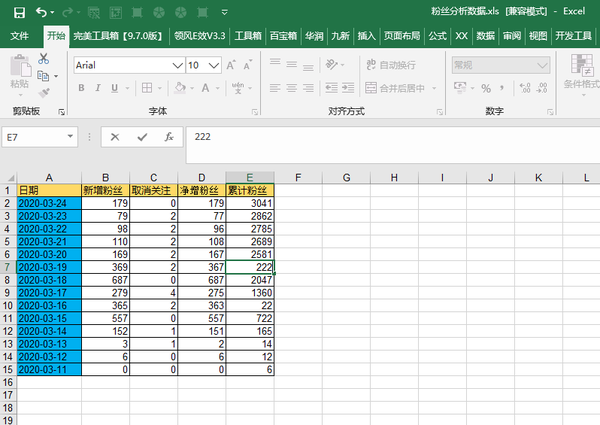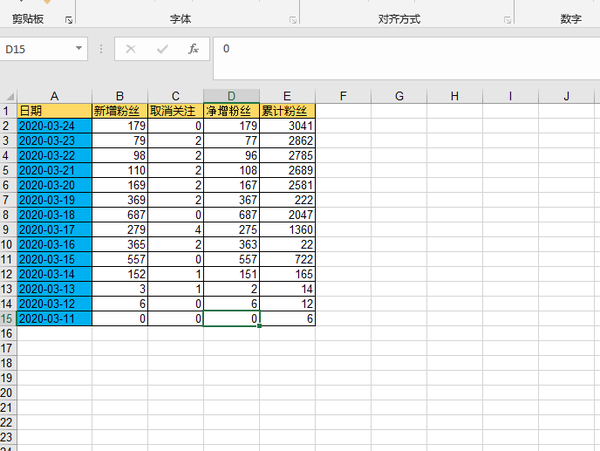表格部分内容不允许修改(怎么锁定表格部分内容不让修改)
有时工作中,需要下发工作表,让门店员工或者部门部员按照自己的要求填写数据进行统计。但是,收集数据的时候,往往发现个别人员,别出心裁,随意改动里面的内容和数据位置。造成我们统计数据的时候,需要一个一个改成统一模板才行。这样,经常容易浪费我们的时间,降低工作效率。所以,就需要我们,设置保护措施,杜绝这一现象。
首先,我们来看下下面的示例表格,在这个表格里,我们已经填写好相应的内容,如果不想让他们修改标颜色的首行和首列:
1、将允许用户编辑的单元格选定。依次单击菜单:格式-单元格-保护,将其中的“锁定”去掉。此为关键点步骤。或者先选择可以修改的单元格,点击鼠标右键,设置单元格式,保护,将其中的“锁定”去掉。此为关键点步骤。
2、菜单:工具-保护-保护工作表。就可以对工作表进行密码保护
3、在“允许此工作表的所有用户进行”中的第一个选项:“选定锁定单元格”前面的对勾去掉。此为关键点步骤。
经过如此处理的表格即可保证不被复制并乱加改动了
赞 (0)